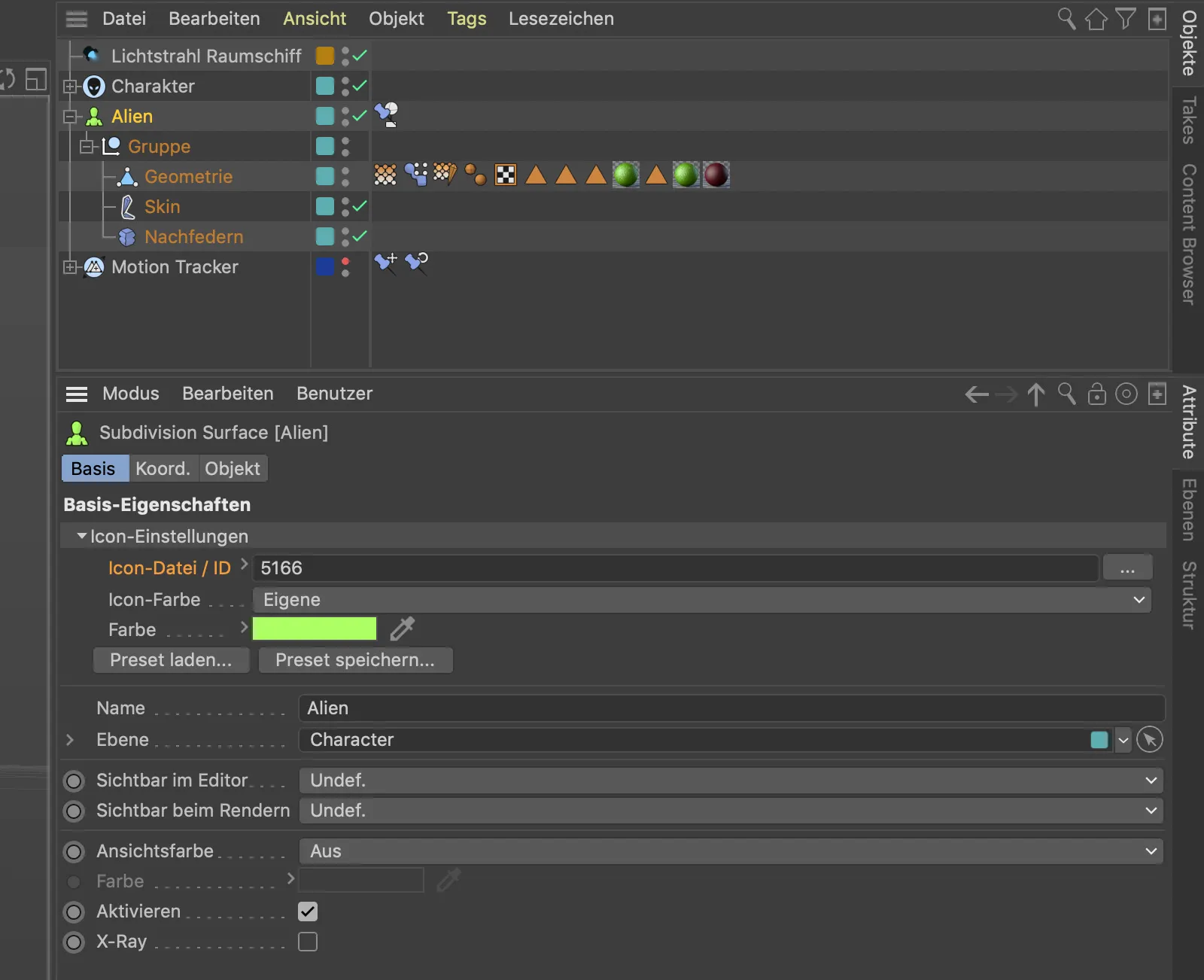Денойзер
Буквально это Intel Open Image Denoiser, который Maxon внедрил в Cinema 4D Release 21 как пост-эффект. Благодаря этому Денойзер работает со всеми рендеринговыми движками.
Давайте посмотрим на простом примере сцены, как успешно Денойзер борется с шумом изображения.
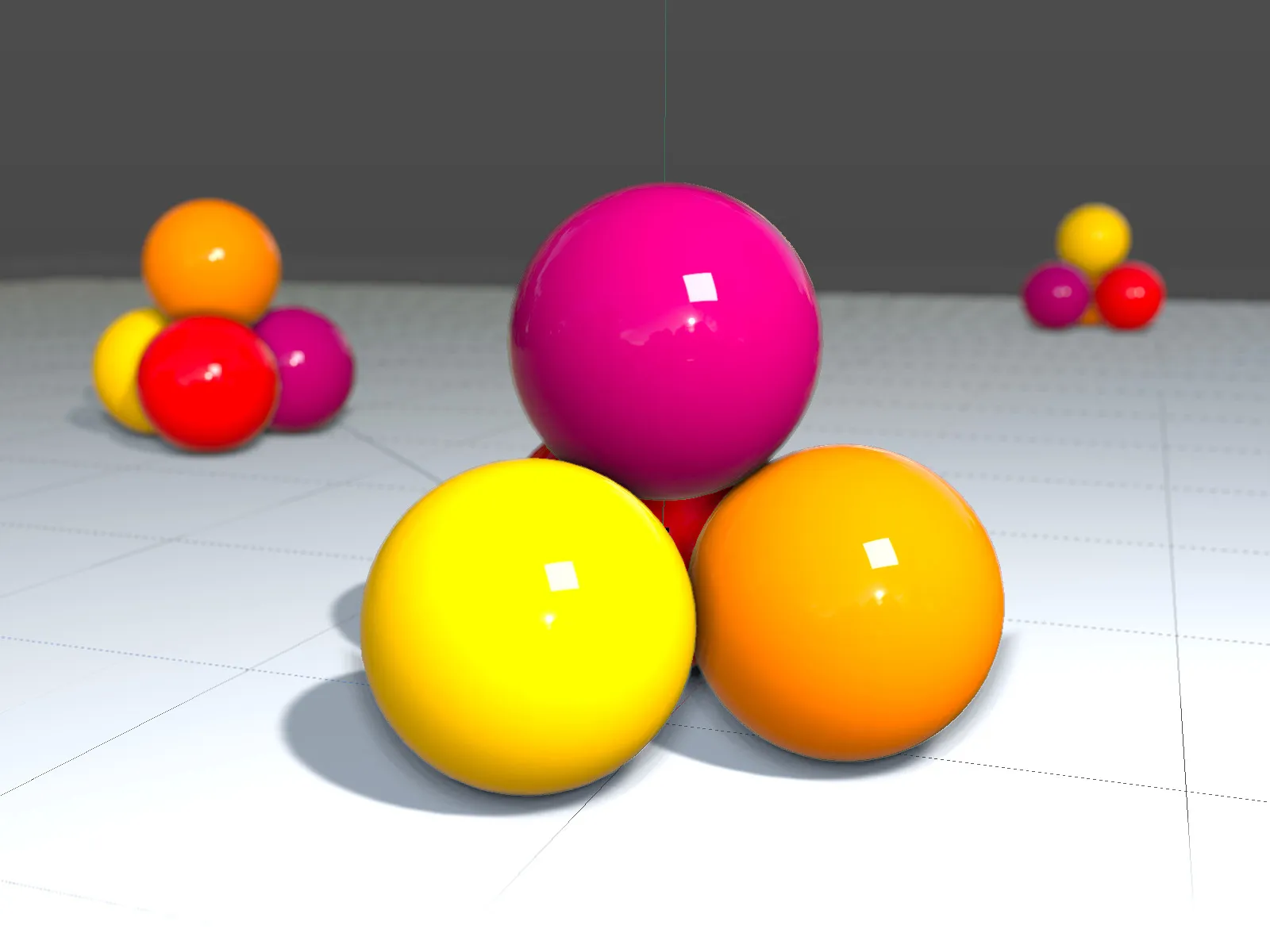
В примере я использую физический рендерер с включенным глубинным размытием. Однако я оставляю качество выборки на уровне низкого, чтобы получить достаточно шумное изображение для Денойзера.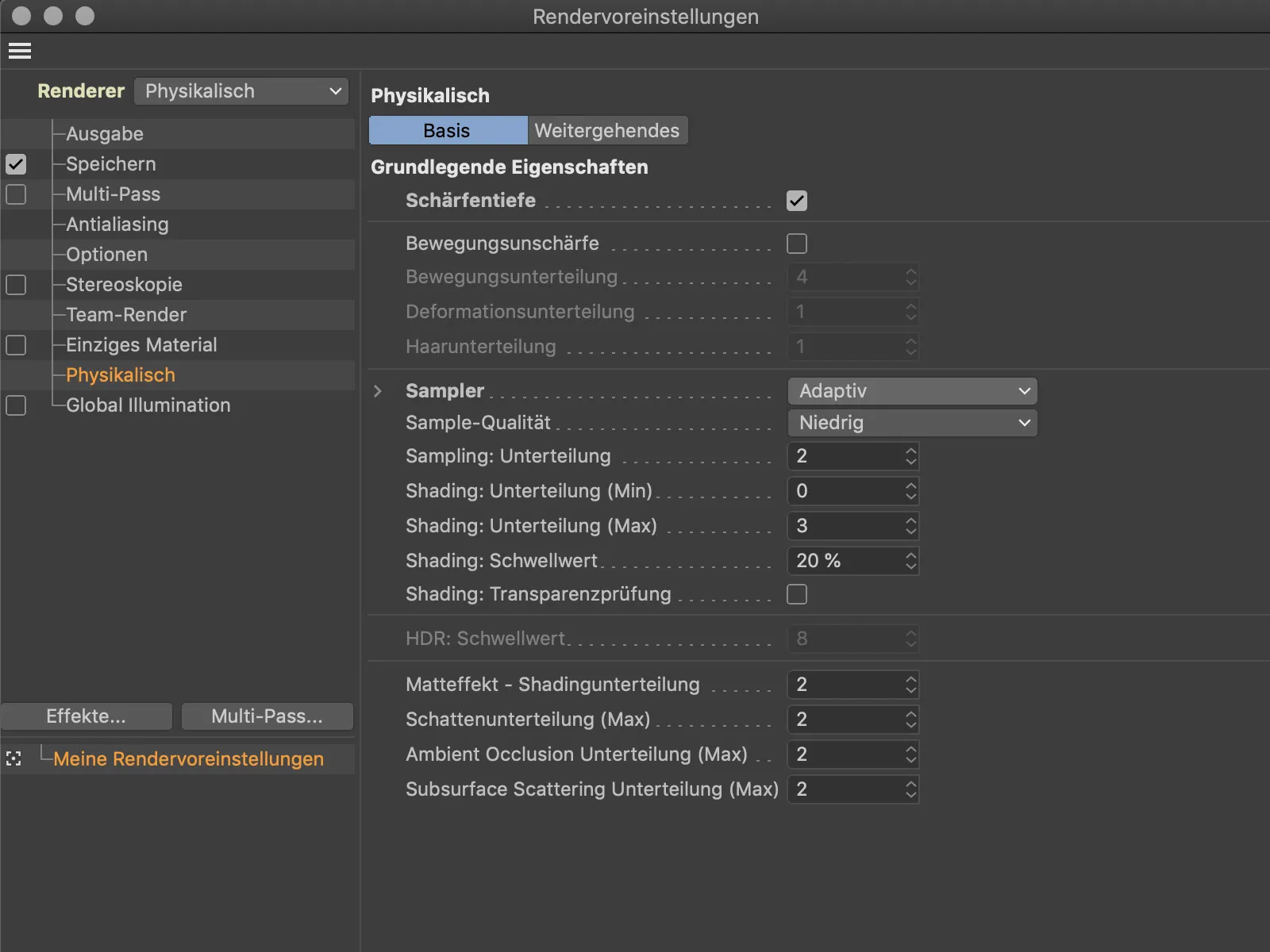
Особенно в теневых областях, а также в самих объектах, из-за низкого количества выборки появился ожидаемый шум изображения.
Вместо того чтобы увеличивать количество выборки и добиваться лучшего качества изображения за счет значительно более высоких времен рендеринга, мы добавляем пост-эффект Денойзер из меню эффекты… в предустановках рендера.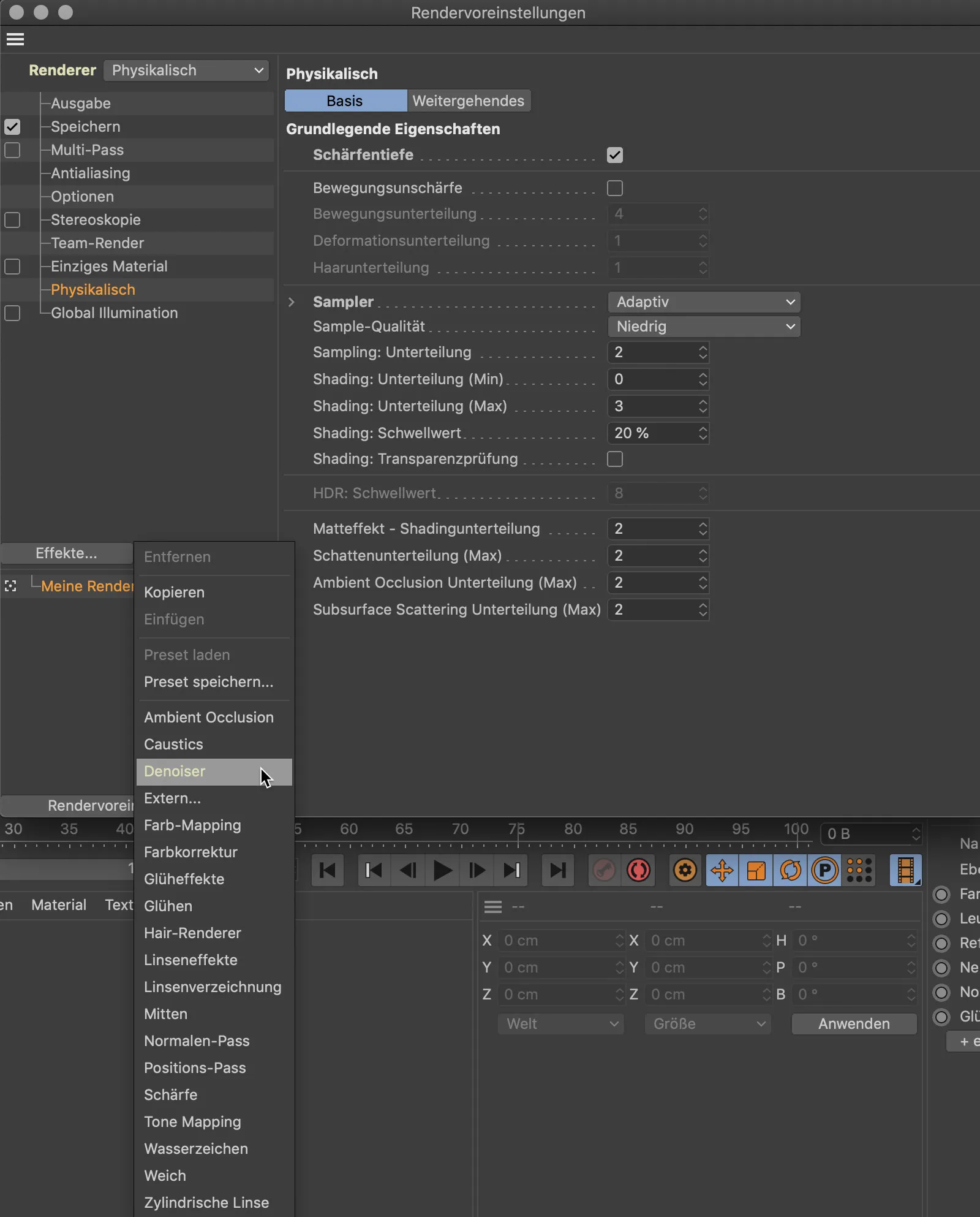
Диалоговое окно настроек пост-эффекта Денойзера понятно структурировано и относится только к настройкам для возможного мульти-пас рендеринга.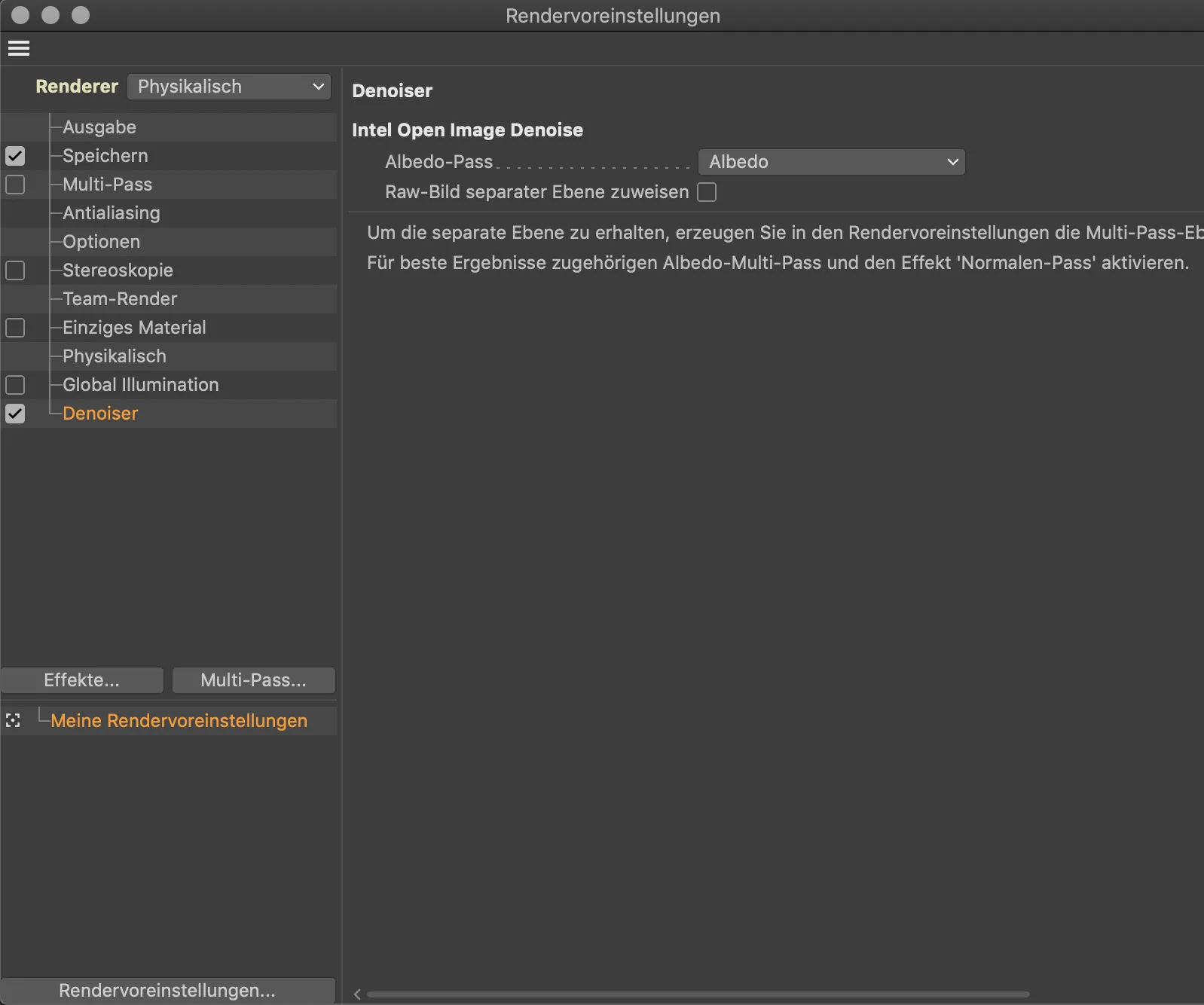
Результат нового рендеринга с Денойзером говорит сам за себя. Хотя он еще не идеален, но по сравнению с исходным изображением это значительное улучшение.
Последние сомнения должны развеять сравнение времен рендеринга. Благодаря Денойзеру значительно лучший результат рендеринга потребовал всего лишь две секунды больше времени рендеринга.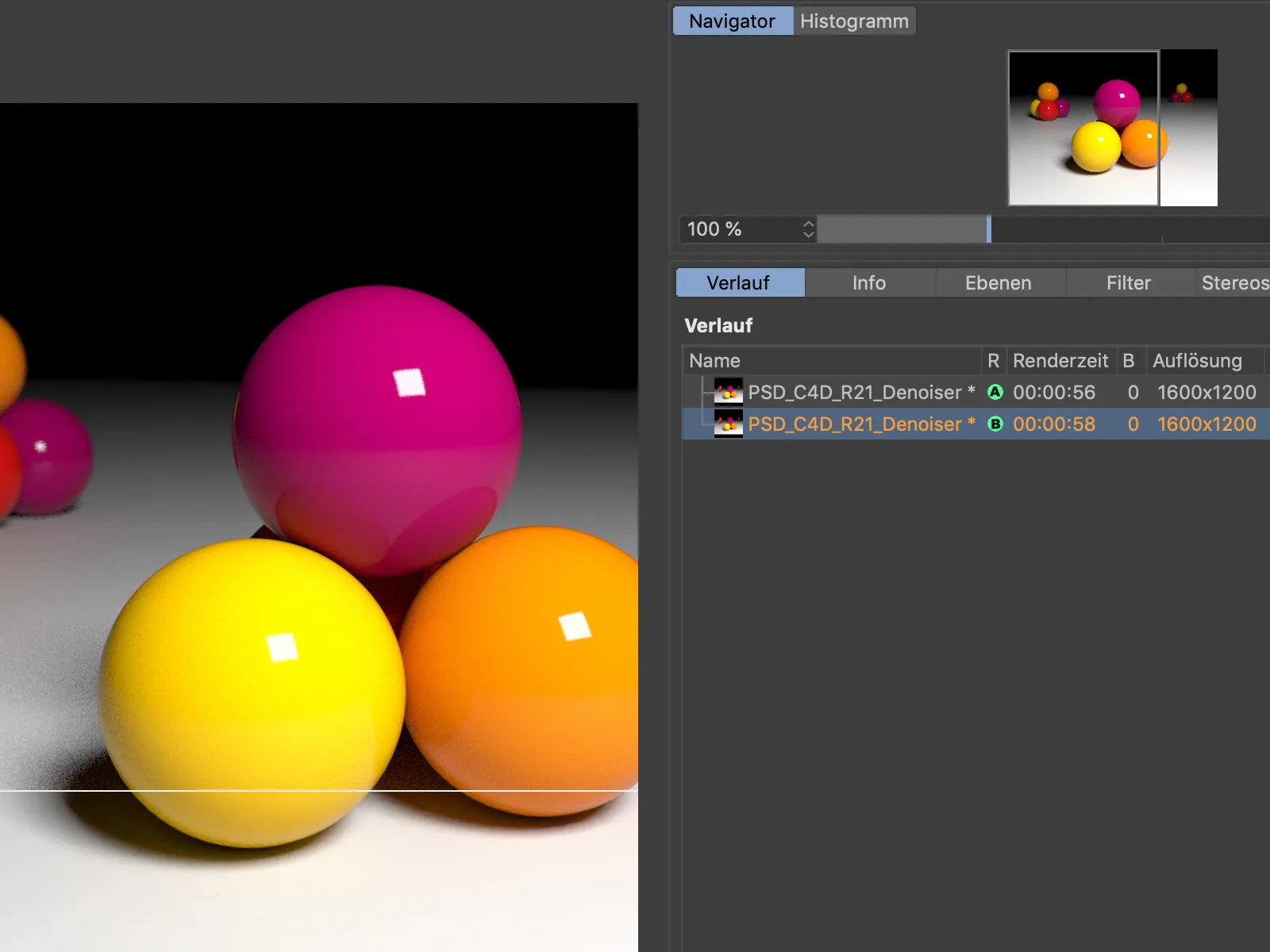
Подполя и маски
Чтобы работа с полями в Cinema 4D была более наглядной и логической, встроенные в объект силового поля или в функции снижения поля списков в структурном плане все больше напоминают соответствующие программы для редактирования изображений.
Давайте рассмотрим простой пример в виде объекта матрицы, который модифицируется с помощью эффектора Simpel.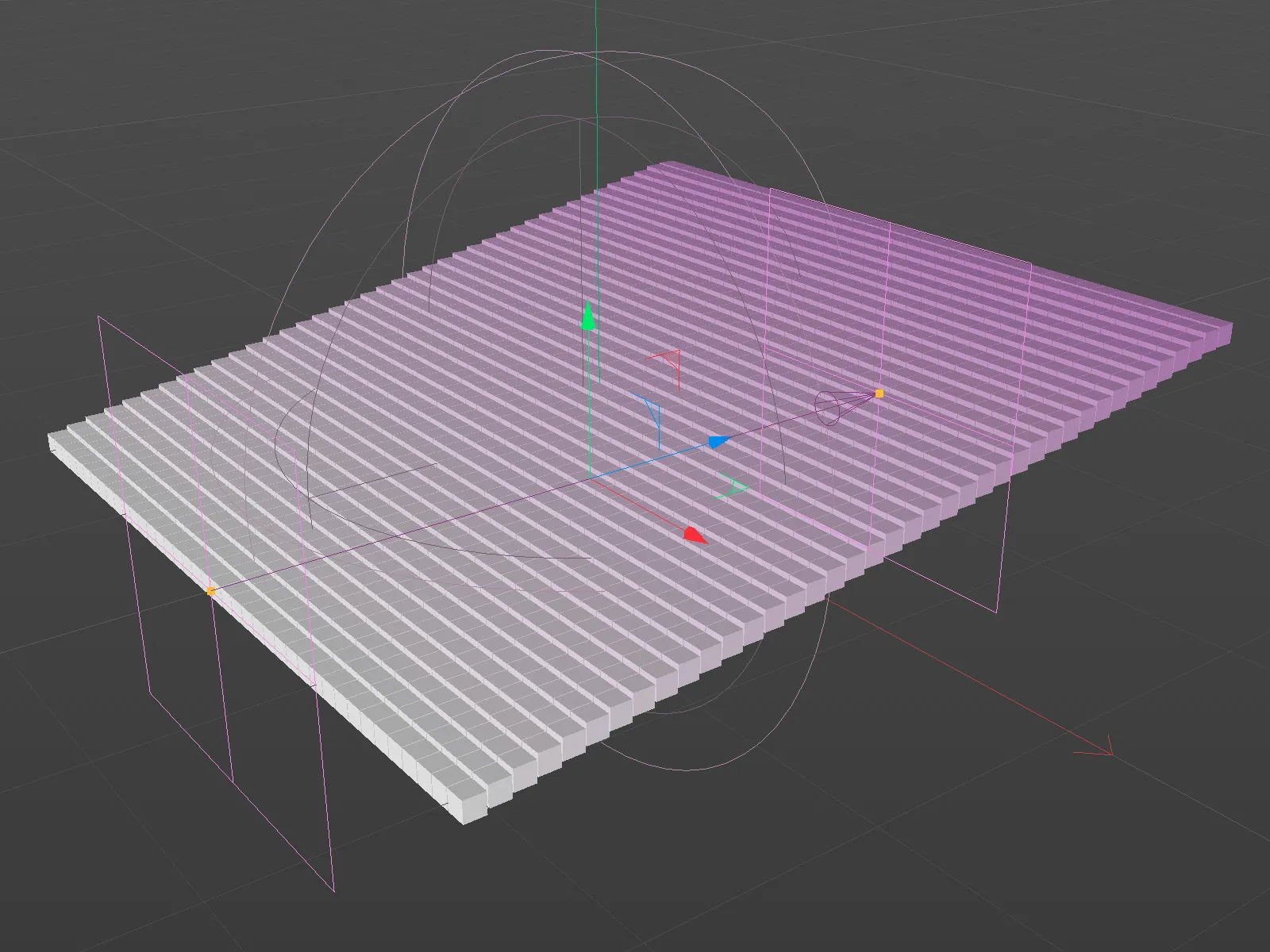
В списке на странице снижения эффектора Simpel внесены три поля слоев. В настоящее время активное линейное поле обеспечивает ступенчатое перемещение клонов.
Чтобы использовать поле слоя в качестве маски для другого поля слоя, вызовем контекстное меню щелчком правой кнопкой мыши, где найдем команду Добавить маску.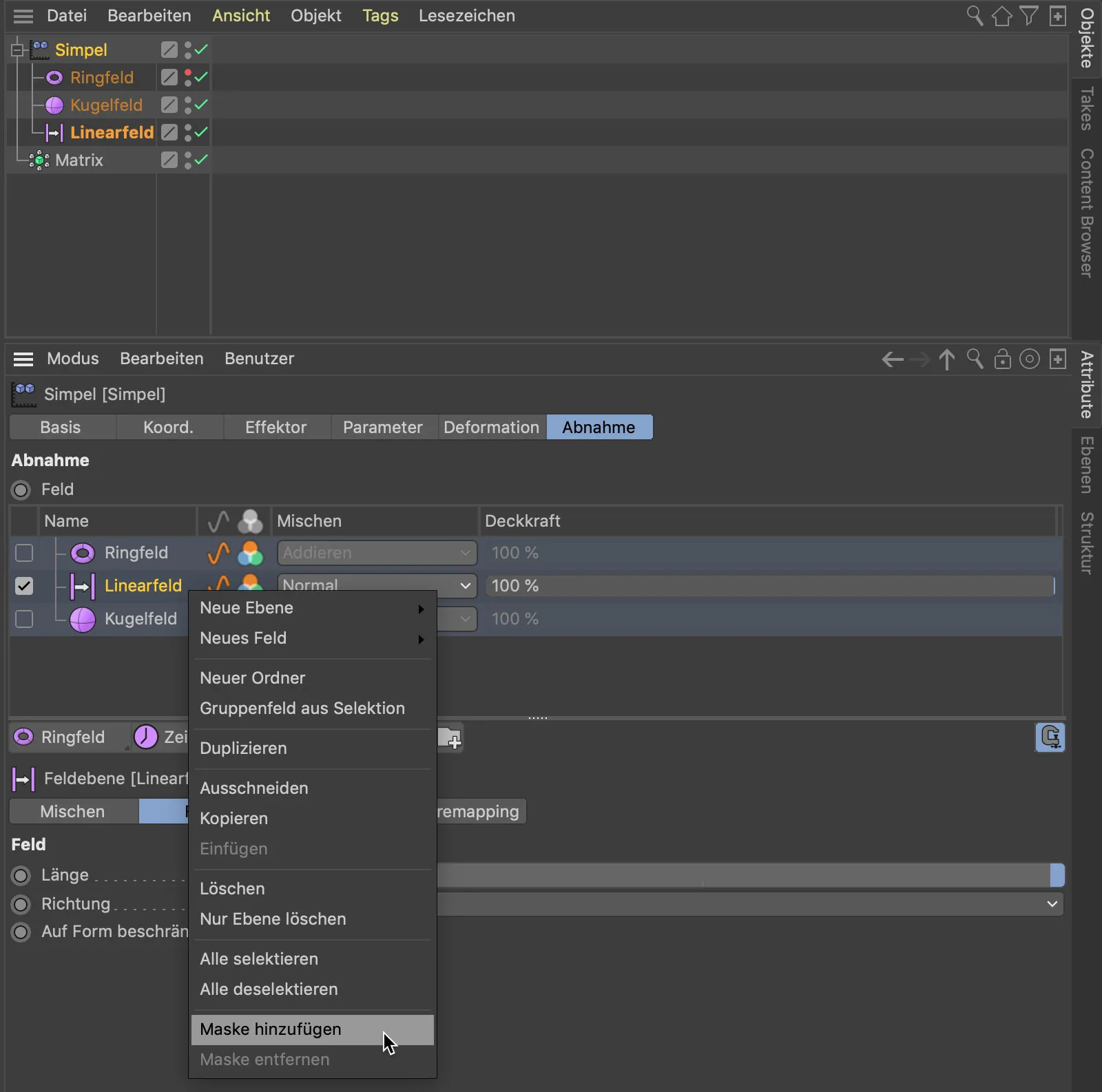
Кроме того, для создания маски для поля слоя можно использовать соответствующую кнопку под списком полей слоя. Созданная маска является подобъектом поля слоя, на которое она воздействует. Теперь, перетащим поле слоя как сферическое поле ниже, служащее маской для линейного поля.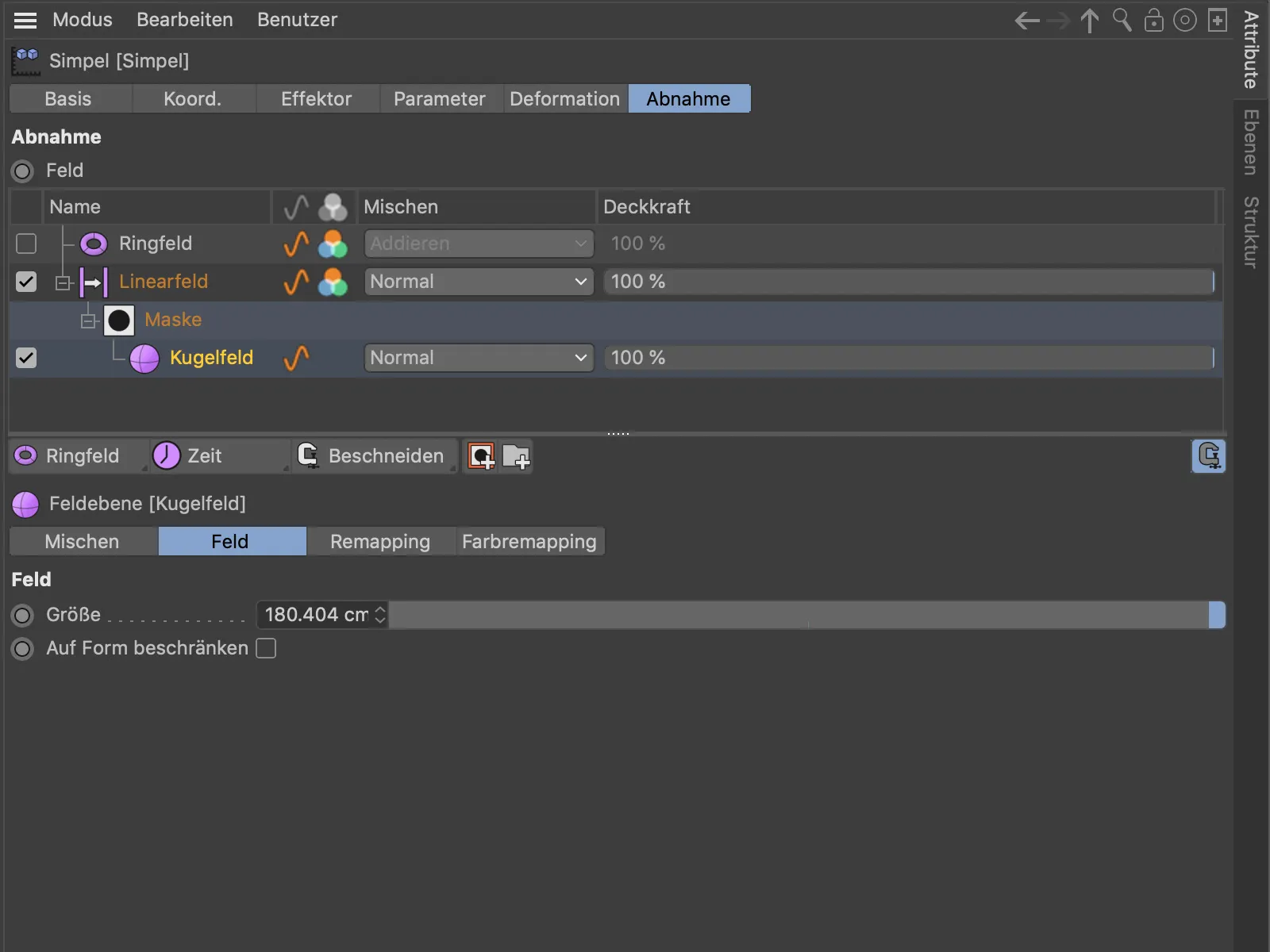
Как в программе для редактирования изображений, мы можем управлять влиянием отдельных полей слоя с помощью прозрачности и вычислять их взаимодействие через указанный в столбце смешивание режим слоя. Чрезвычайное поле слоя кольцо действует соответственно на все вложенные ему слои.
Результат нашего слоя полей. Поле сфера маскирует действие линейного поля, а надчиненное поле кольцо действует на все элементы в своем радиусе действия.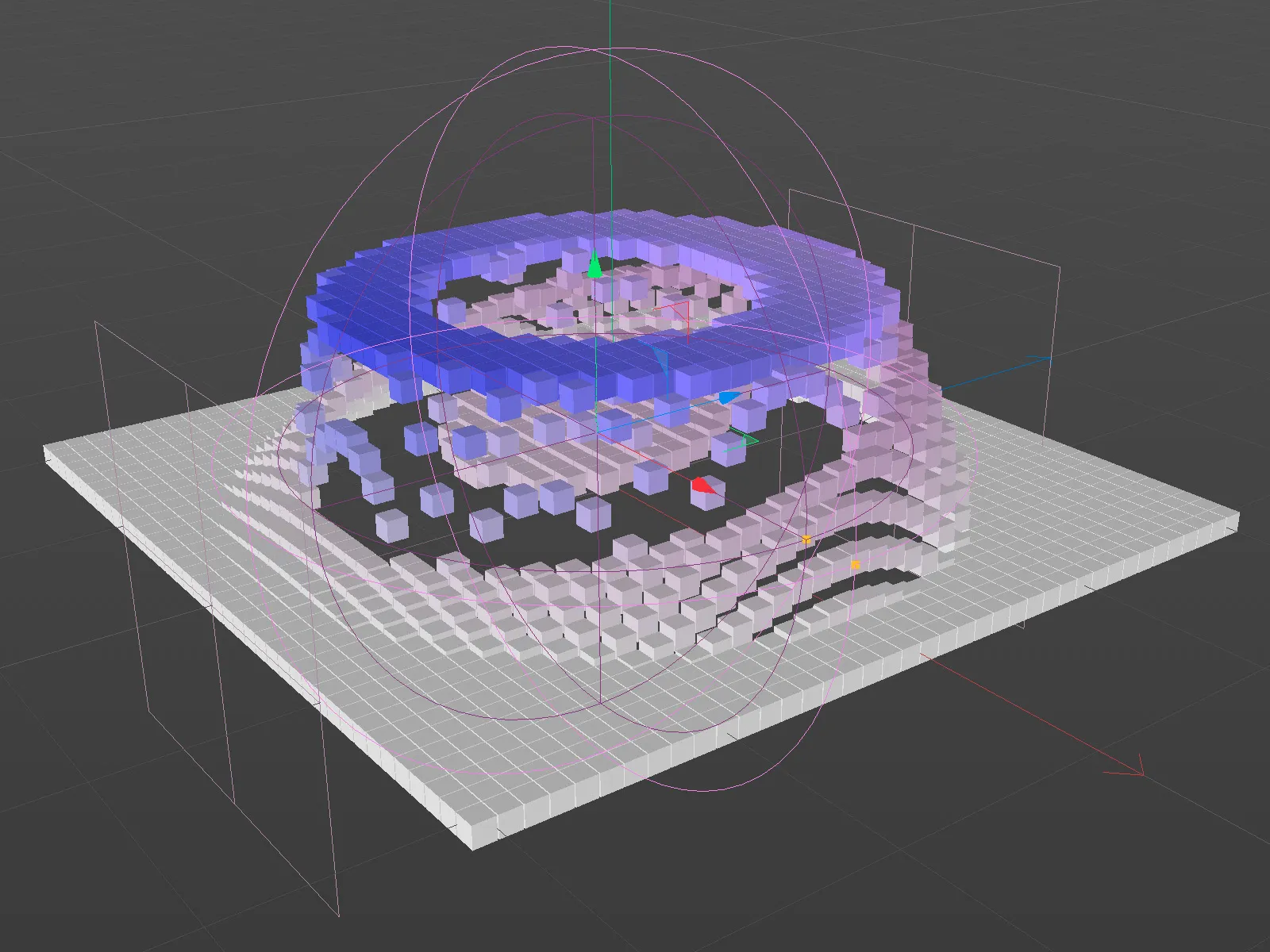
Копирование и вставка точек и полигонов с объекта на объект
Заголовок уже говорит сам за себя – хотя для некоторых может быть сюрпризом, что такая предположительно базовая функциональность была реализована только с релизом 21. Теперь мы можем просто копировать выделения точек и полигонов через команду Копировать (Ctrl + C) и вставлять через команду Вставить (Ctrl + V) на другом объекте. В качестве системы отсчета используется координатная система выбранного объекта.
Кстати, копирование и вставка также работают без необходимости использовать другой объект в качестве получателя. Например, чтобы скопировать геометрию внутри объекта и использовать ее повторно.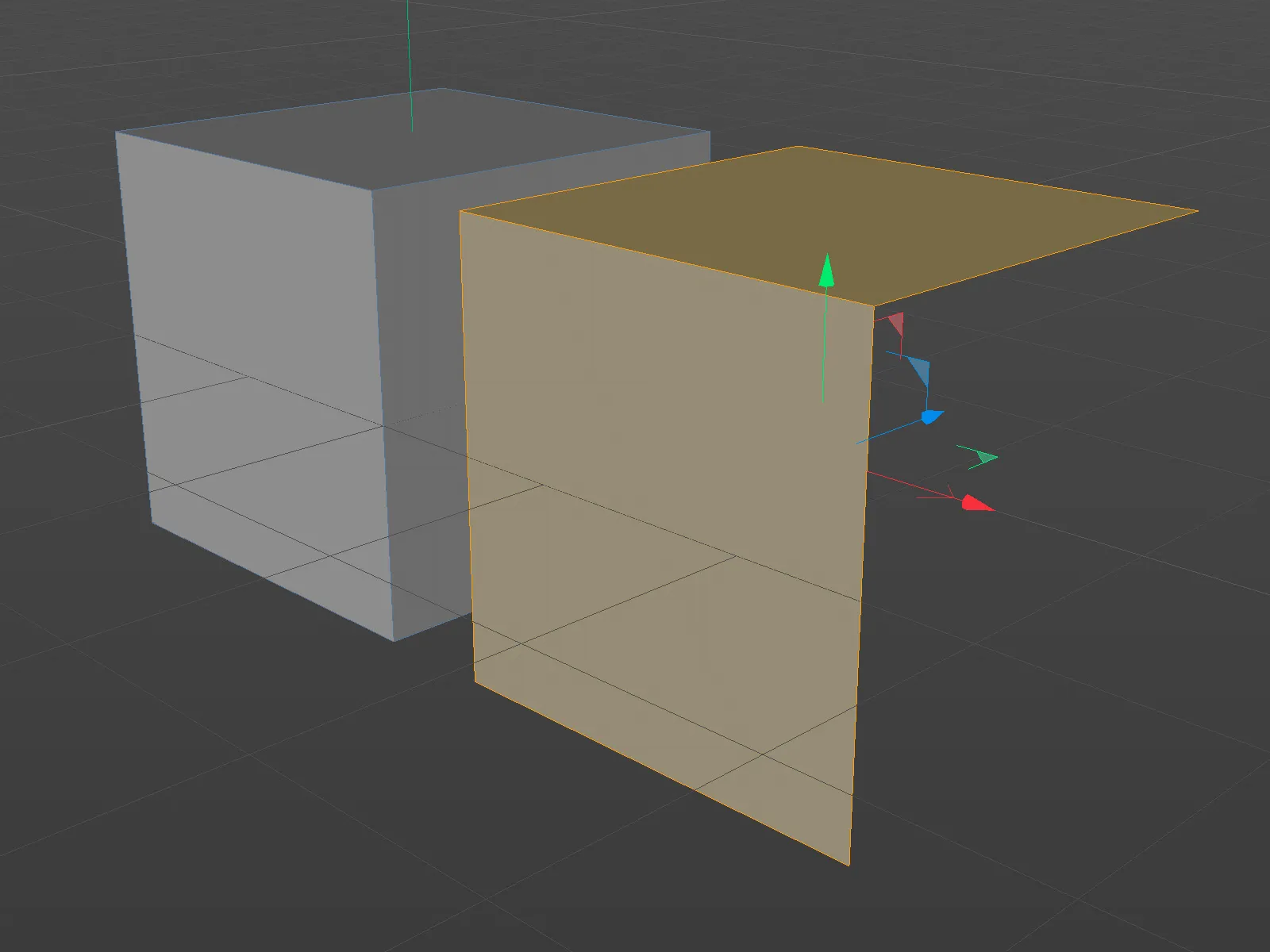
Если не выбран объект при вставке, Cinema 4D автоматически создает новый объект, чтобы вставить скопированную геометрию туда.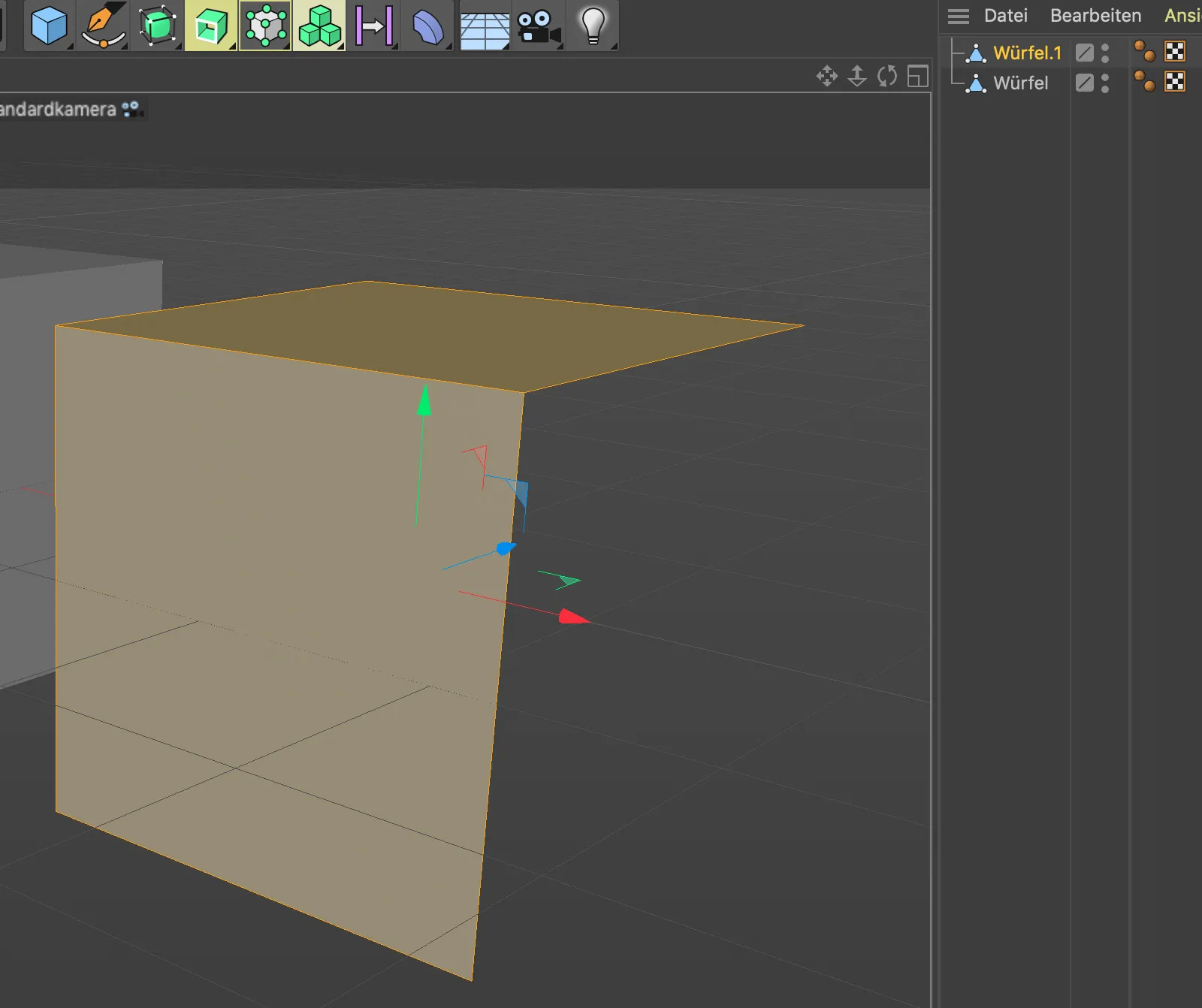
UV-трансформация
Для работы с выделением UV в Cinema 4D Release 21 теперь есть удобный новый инструмент - UV-трансформация. В принципе, он объединяет ранее отдельные инструменты Перемещение, Масштабирование, Поворот а также горизонтальное и вертикальное искажение в один инструмент.
Как только мы создали выделение UV, можно активировать инструмент UV-трансформация.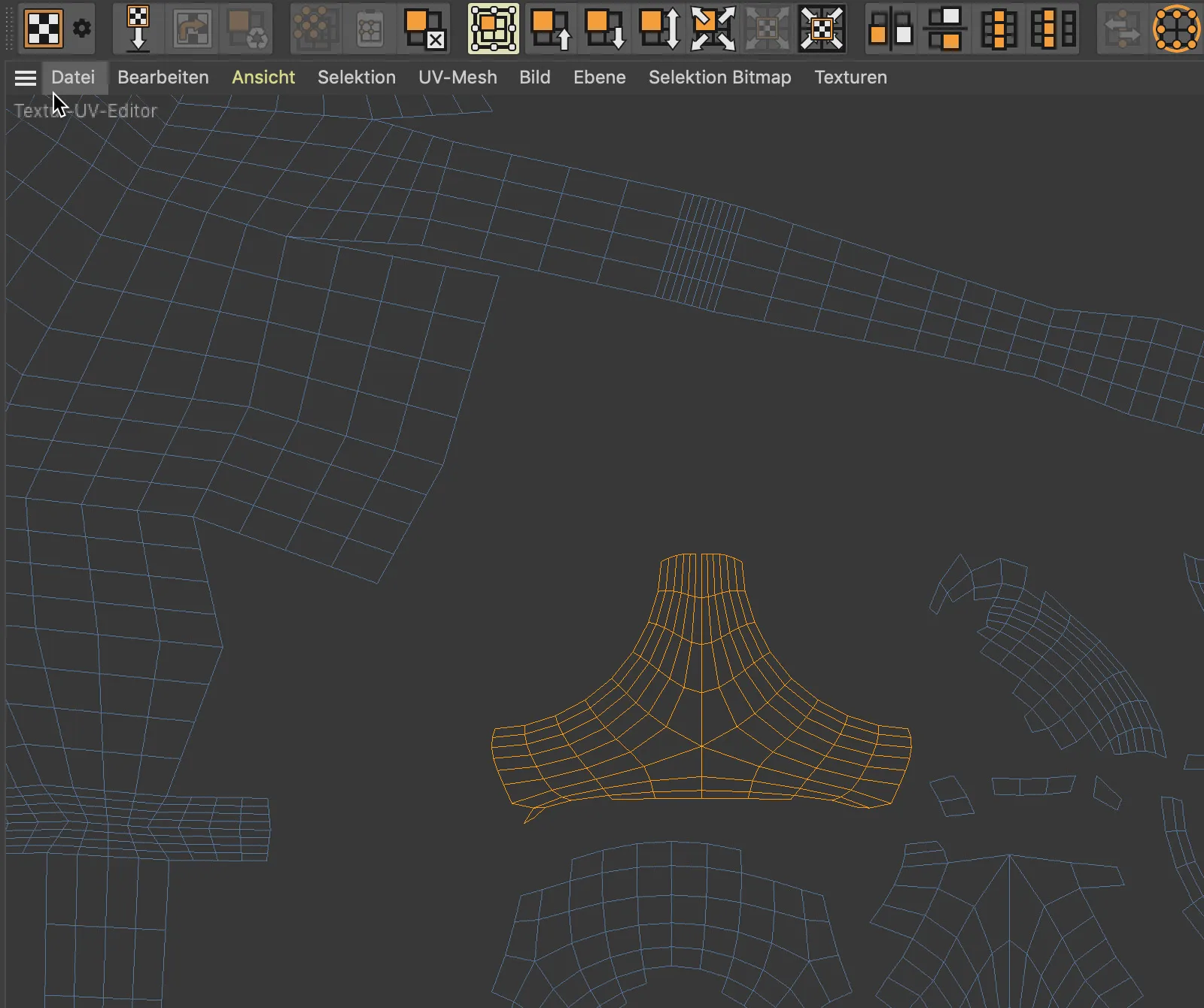
С помощью известных ручек по бокам или углам рамки выбора, мы теперь можем перемещать, масштабировать, поворачивать выделение UV ...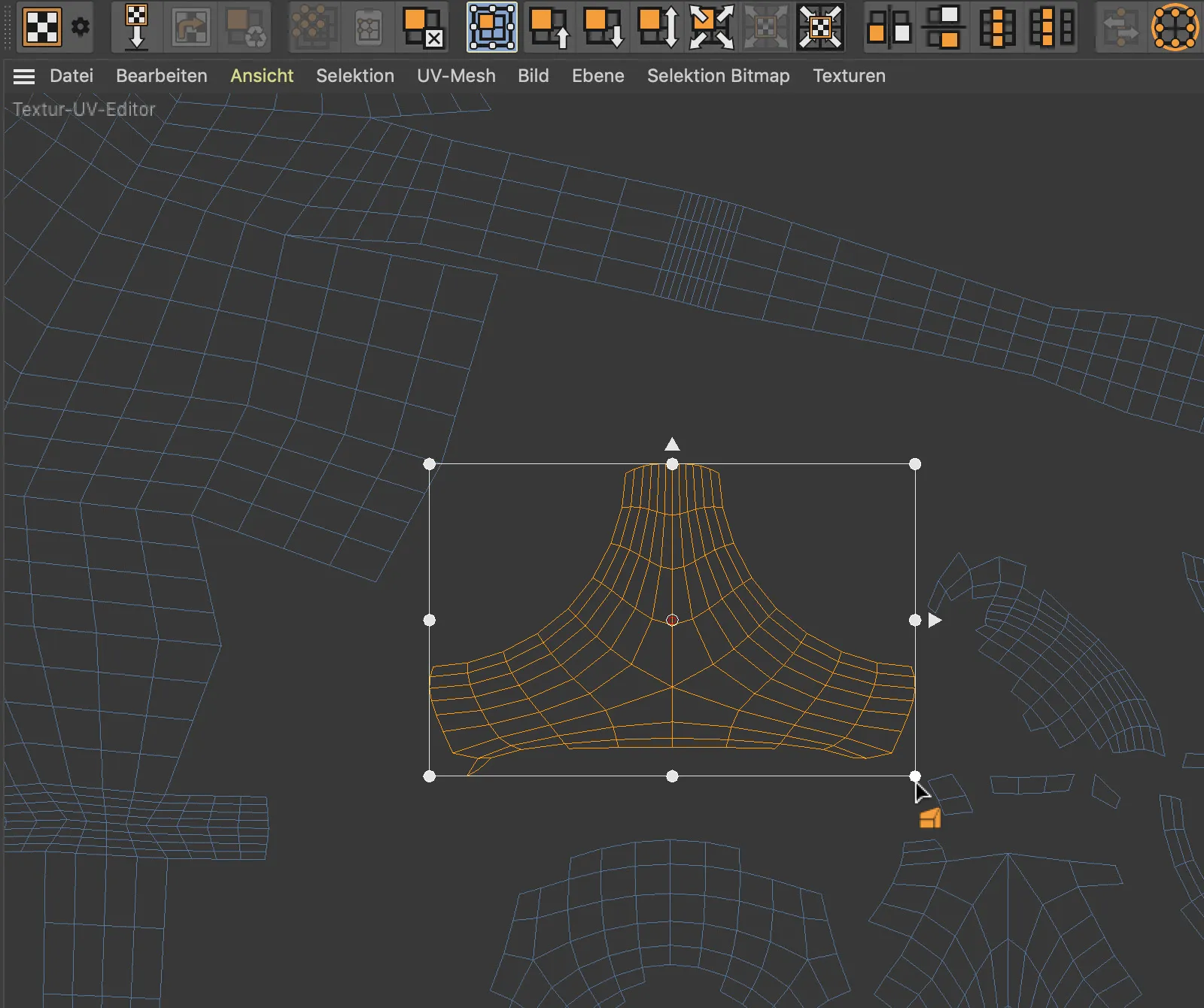
... и с помощью клавиши Ctrl искажать горизонтально или вертикально.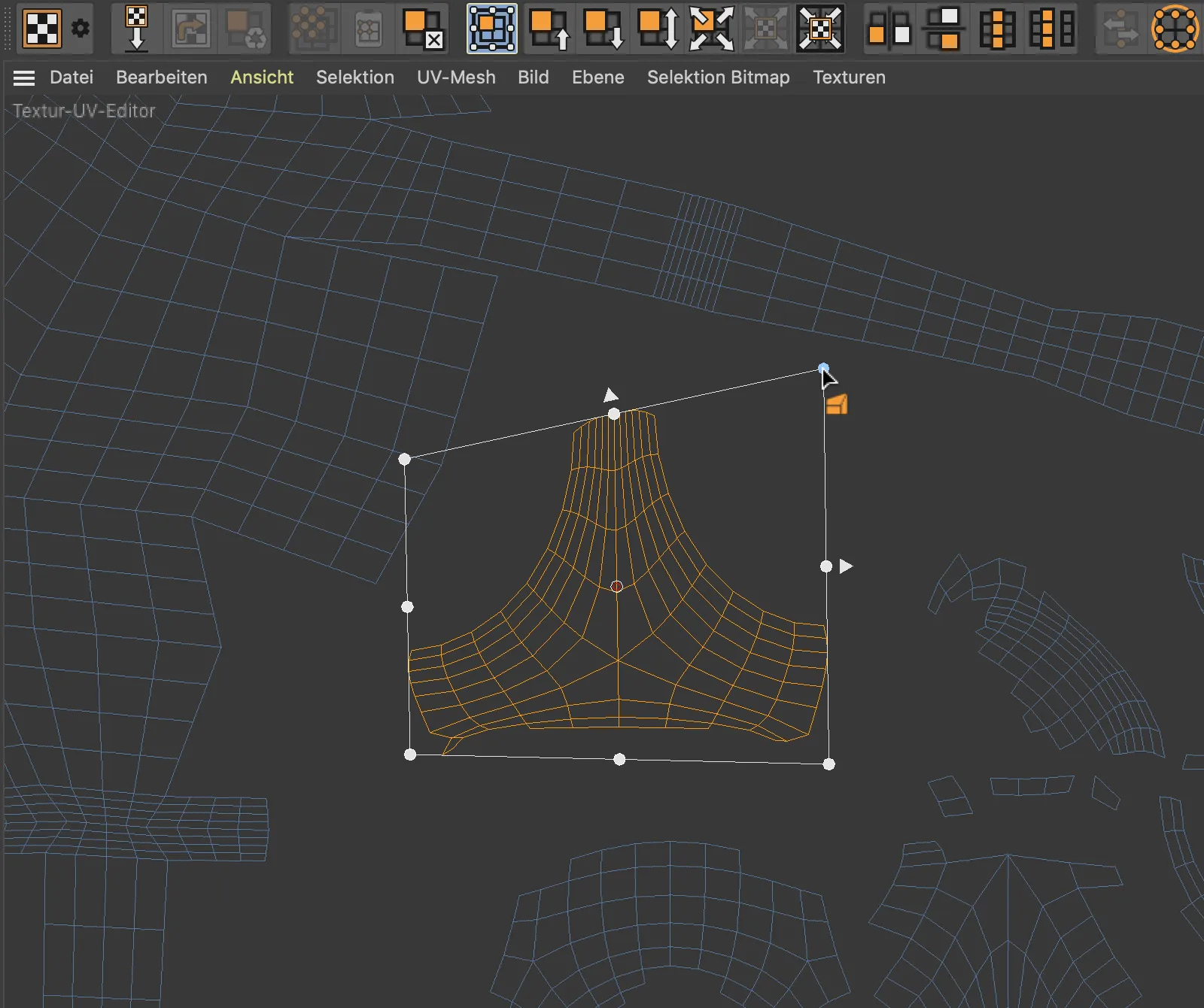
Инспектор проектных ресурсов
Новый инспектор проектных ресурсов заменяет управляющий только текстурами менеджер текстур и теперь отвечает за все ресурсы, которые хранятся вне проекта и необходимы для рендеринга. Это могут быть Bitmap-текстуры, аудиофайлы, XRefs, источники света IES, файлы Substance и т. д.
При этом, инспектор проектных ресурсов отображает не только статус, имя и путь каждого ресурса, но и его принадлежность к сцене, например к элементу сцены, к слою или к тейку.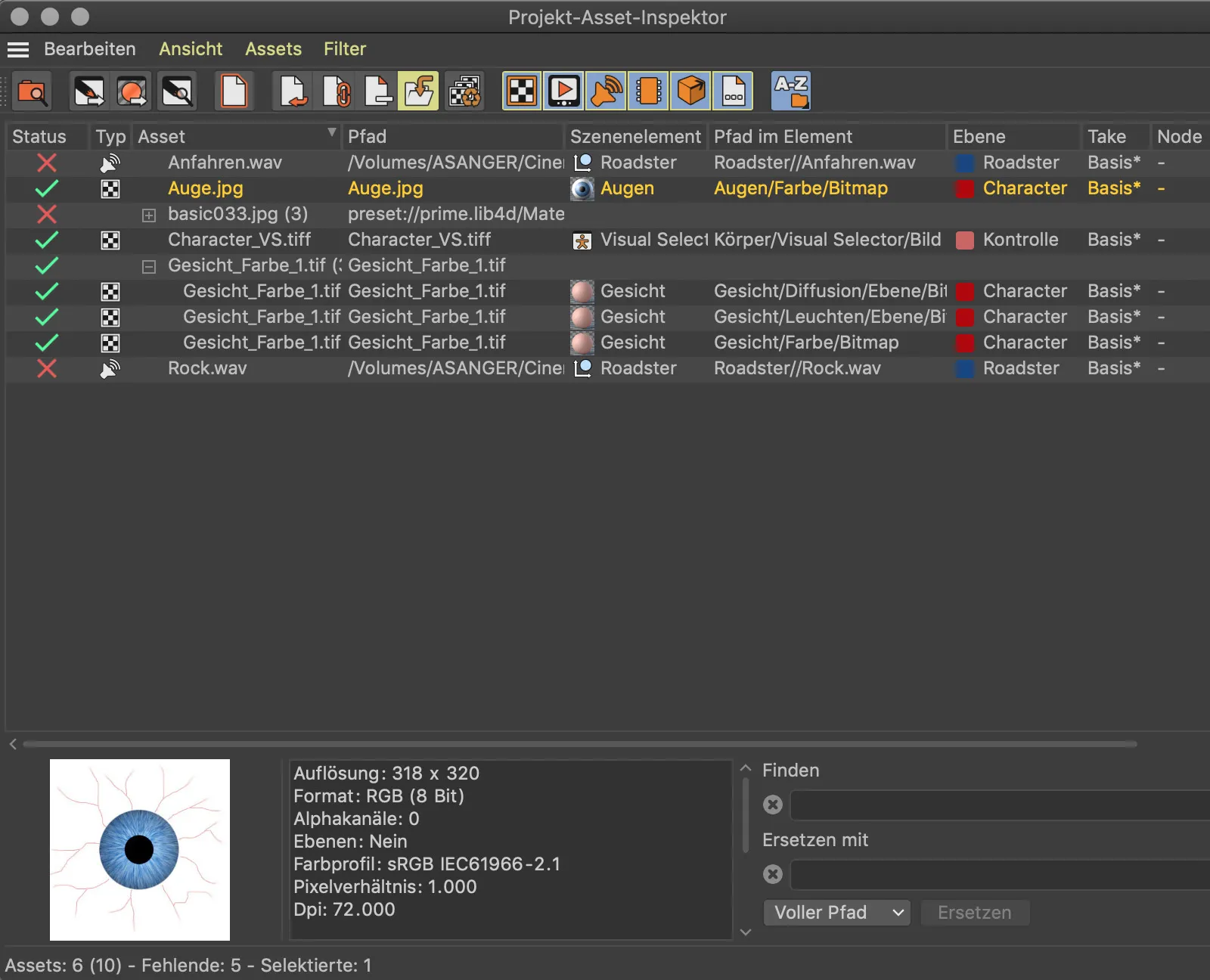
Особенно удобной может оказаться новая команда Объединить ресурсы. Она собирает все ресурсы, принадлежащие к проекту, и сохраняет их в папку проекта. При этом пути к файлам пересчитываются.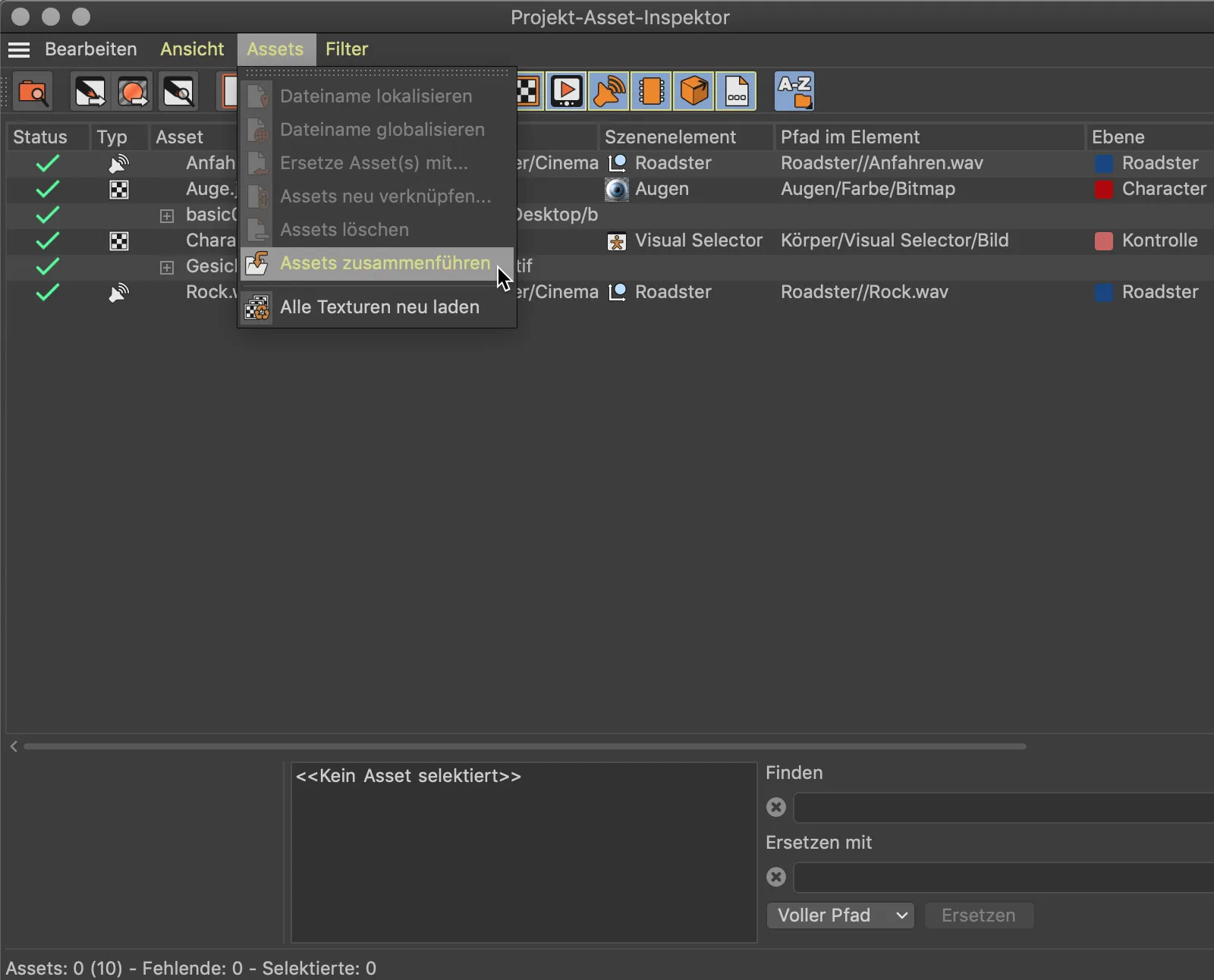
Настройки иконок
Наконец, хочу упомянуть о нескольких новых возможностях индивидуального оформления символов объектов. Хотя иконки объектов относительно маленькие и незаметные, они всё же предоставляют удобную ориентацию, и – как в случае с Релизом 21 – немного больше информации.
То, что источник света создает тени, уже можно было увидеть на иконке источника света в более ранних версиях Cinema 4D. Теперь также цветистичекй источника света отображается в иконке объекта.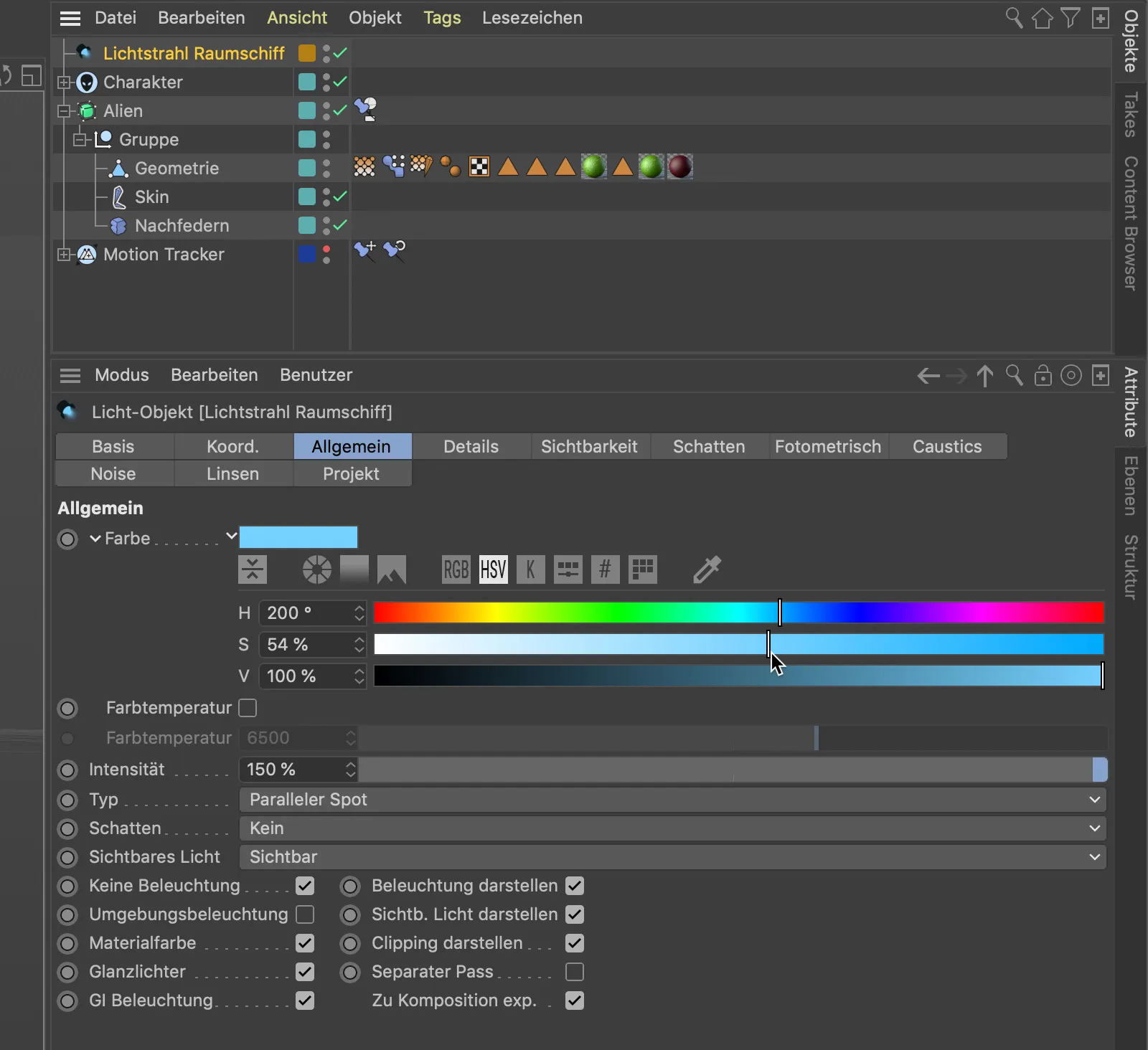
Тот, кто хочет назначить своим элементам в менеджере объектов другие или более понятные иконки, в Релизе 21 Cinema 4D предлагает несколько новых вариантов. В показанном примере я хочу заменить значок клетки Subdivision Surface на подходящий значок к моему персонажу.
На базовой вкладке диалогового окна настроек объекта Subdivision Surface находится кнопка Загрузить пресет..., где Cinema 4D предоставляет выбор общих значков.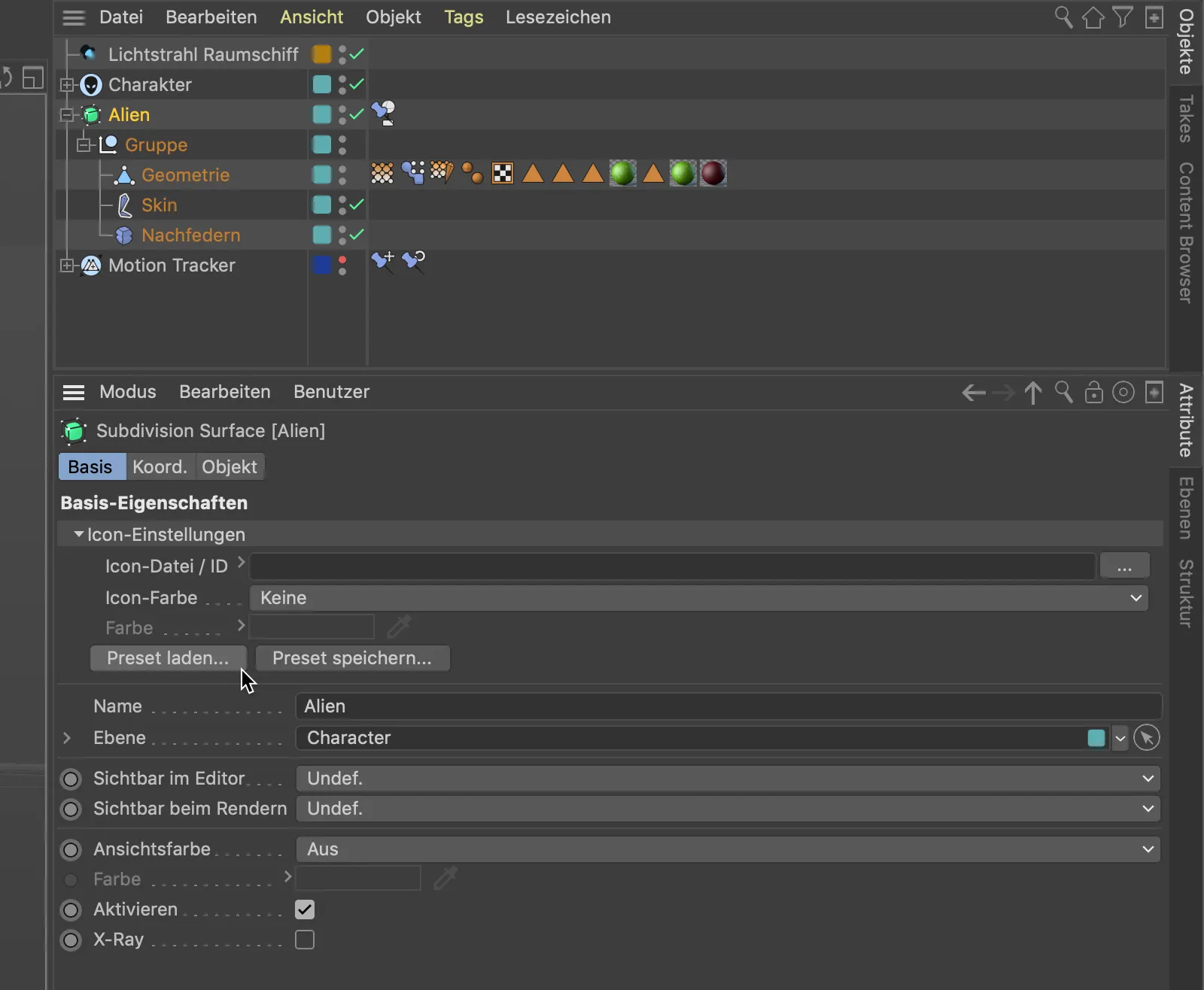
В этих значках можно быстро найти подходящие значки для анимации персонажа, чем в большинстве случаев предлагаемые значки объектов Null-объекта для элементов управления.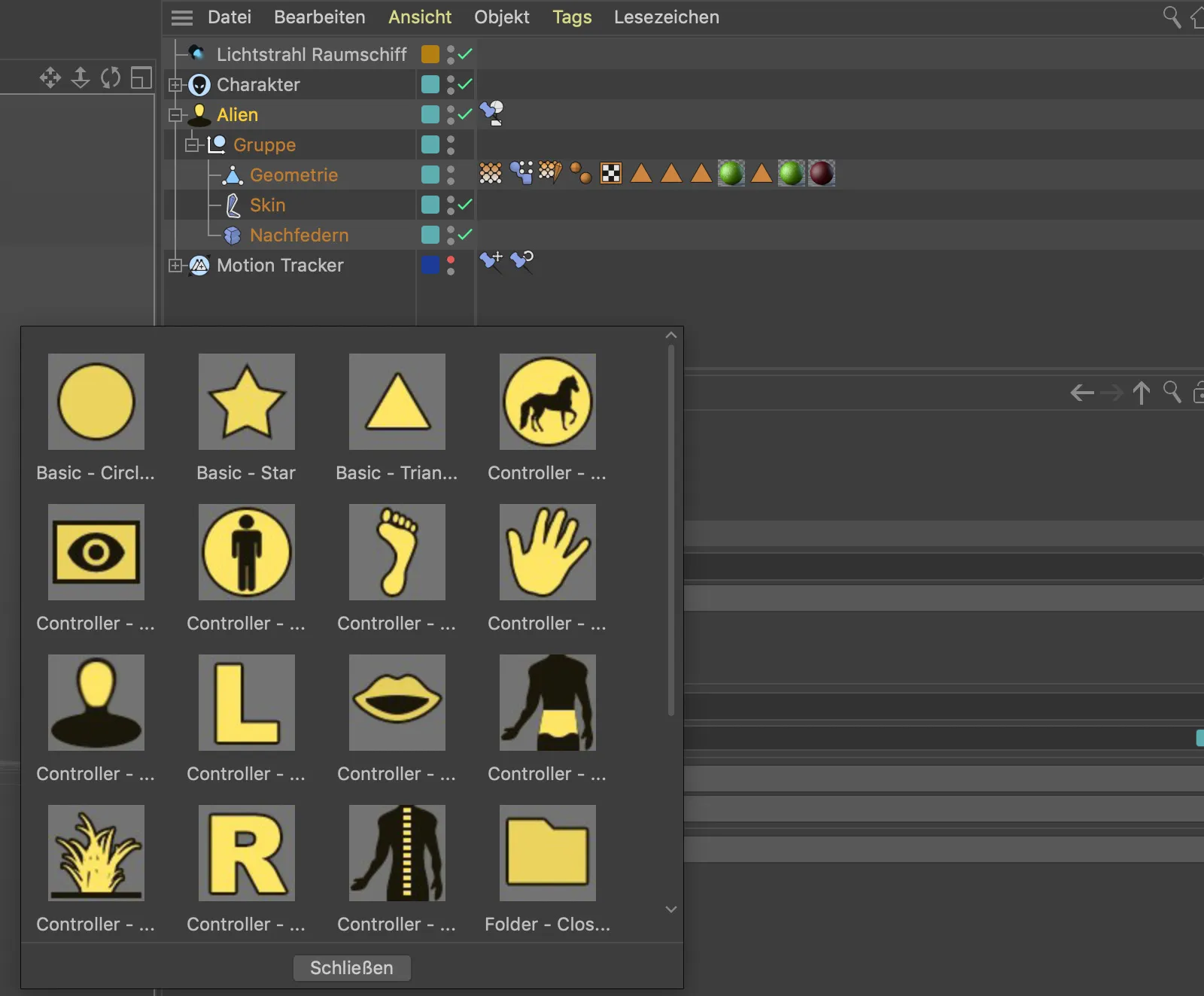
Тот, кто предпочитает более индивидуальные подходы, может выбрать подходящий значок из множества значков для функций и объектов через менеджер команд и запомнить соответствующий ID-номер. Нажав правой кнопкой мыши на запись с ID, мы можем скопировать ID-номер через контекстное меню ...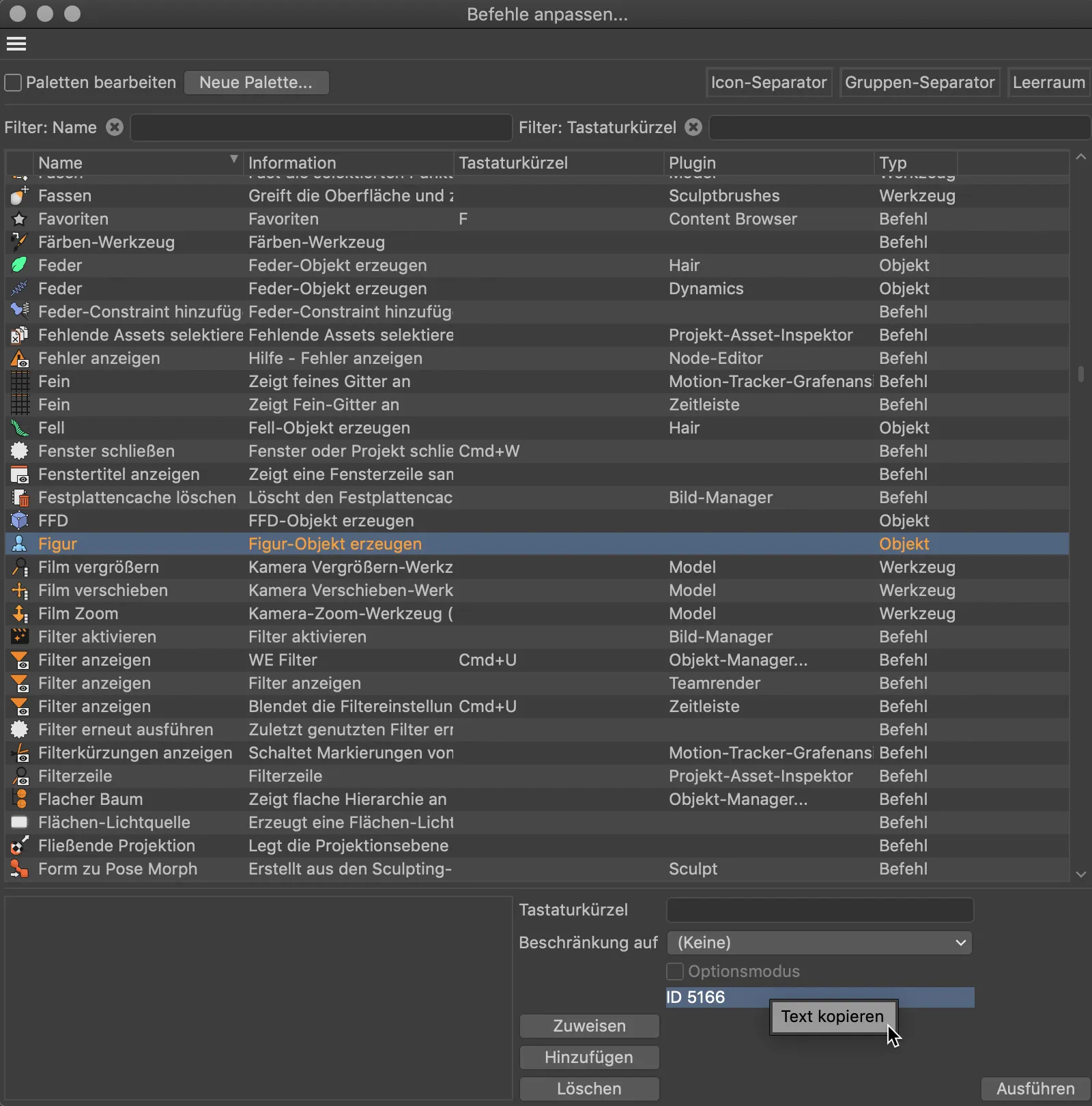
... и вставить его непосредственно в поле Файл/ID иконки объекта. Просто нужно удалить "ID" перед номером, прежде чем появится новый значок. Затем, с помощью собственного цвета, он приобретает последний штрих.